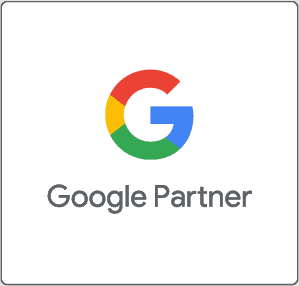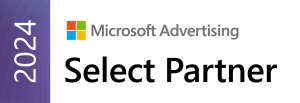Filtrera bort intern trafik i Google Analytics 4 – Så gör du!
Google Analytics (GA4) är som vi alla vet ett ovärderligt analysverktyg för den som arbetar med webbplatser. I Google Analytics 4 bjuds vi på mängder av grymma insikter rörande siternas trafik. Vilket kan handla om allt ifrån vem besökarna är, vad de gör och hur de rör sig på siten, till vilken enhet och på vilken geografisk plats de befinner sig på. Alla grymma features och insikter du kan få ta del av i Google Analytics 4 kan du läsa mer om här.
Men för att spåra sitens trafik och dess användare på ett så bra och träffsäkert sätt som möjligt så bör (MÅSTE) vi göra en del justeringar i Google Analytics först. En av de absolut viktigaste punkterna att se över när man roddar i sitt, eller någon annans, Google Analytics-konto är att säkerställa att den interna trafiken på webbplatsen är utesluten.
Varför utesluta intern trafik i Google Analytics 4?
Spårar du ditt eget användande av siten så kan detta ge missvisande siffror och statistik i Google Analytics. Metrics (KPI:er) som engaged sessions, average engagement time, conv.rate mfl. kan bli väldigt trubbiga om du inte utesluter den interna trafiken. Oavsett vilken typ av site du driver.
Hur hittar jag min IP-adress?
Jo som vanligt ger Google dig svaret! Googla: “What’s my IP” så förser dig Google med din IP-adress. Snabbt och enkelt, direkt i sökresultatet!
Hur vet jag om jag använder en Statisk eller Dynamisk IP-adress?
Är du osäker på ifall du har en statisk eller en dynamisk IP-adress så kan du ta reda på vilken av dem du använder genom att göra följande:
Alternativ 1: Ta reda på din IP-adress och skriv ner den. Starta om routern. Är IP-adressen densamma som tidigare har du med stor sannolikhet en statisk IP-adress. Vill du vara 100% säker kan du vänta en dag eller två och kolla upp IP-adressen igen.
Alternativ 2: Kontakta din internetleverantör och fråga ifall du har en dynamisk eller statisk IP.
Vad spelar det då för roll om IP-adressen är statisk eller dynamisk? Dynamiska adresser går mig veterligen inte att utesluta i Google Analytics. Har ni hittat ett hack för detta? Dela mer än gärna med er!
Men det finns en mellanväg man kan gå – Lösningen är “Google Analytics Opt-out Add-on“. Detta webbläsartillägg hindrar ditt besök från att spåras i Google Analytics – Överallt på webben. Samtliga anställda bör ha tillägget implementerat
Så utesluter du IP-adresser från Google Analytics 4
I dagens korta guide kommer jag steg för steg gå igenom hur du lägger in filter för att utesluta den interna trafiken från att visas i Google Analytics 4.
Gör såhär:
- Logga in i ditt GA4-konto och klicka därefter på kugghjulet “Admin” längst ner i vänsterhörnet.
2. När du klickat på kugghjulet kommer du se menyn nedan. Klicka på fliken “Data Streams”. Notera att du måste ha admin-behörighet i ert Google Analytics-konto för att kunna lägga in filter. Har du exempelvis endast behörighet “Read & Analyze” kommer du inte kunna göra dessa filterkorrigeringar. Läs mer om samtliga användarbehörigheter för Google Analytics här.

3. När du klickat på “data streams” ser du vyn nedan. Klicka på domänen enl. nedan.

4. Klicka därefter på “Configure tag settings”.

5. Klicka på knappen “Show more” och därefter på “Define internal traffic”.
6. Klicka sedan på “Create new”. Då ser du rutan nedan.
Döp “Rule name” till något lämpligt, tex. till Topvisible huvudkontor. Välj IP “address equals” to och skriv in IP-adressen under value.
Behöver du utesluta multipla IP-adresser så klickar du på “add condition” och kan där lägga till ytterligare IP-adresser. När du är klar klickar du på “Create” uppe i högra hörnet.
Nu har du skapat själva filtret. Filtret är dock fortfarande inaktivt och ligger i test-läge. Filtret måste aktiveras innan det börjar exkludera data.
7. Gå tillbaka till Admin-panelen och klicka därefter på “Data Settings” och sedan “Data filters”

8. Filtret ligger nu på “Testing” men måste slås över till “Active” för att interntrafiken ska börja uteslutas. Observera att det brukar dröja mellan 24-48 timmar innan filtret träder i kraft.
Voilà, svårare än så är det inte att filtrera bort den interna trafiken.
Innan du slår över till “active” bör du testa så att filtret fungerar som det ska. Test data filter name kan man använda sig av i Realtids-rapporten i GA4. En Guide kring hur du kör “Test data filter name” har du här!
Har du frågor eller funderingar om hur man sätter upp Google Analytics 4 enligt best practice? Eller bara andra frågor om Analys eller digital marknadsföring? Tveka inte att höra av dig!